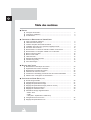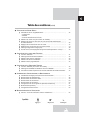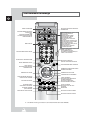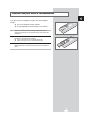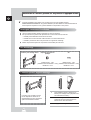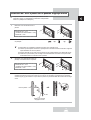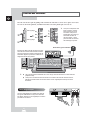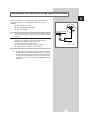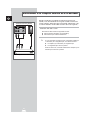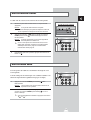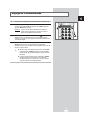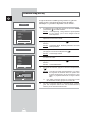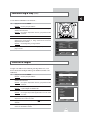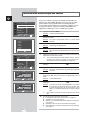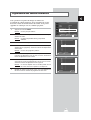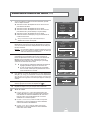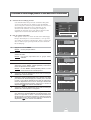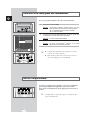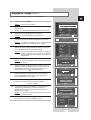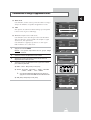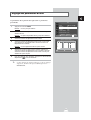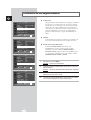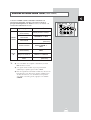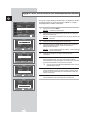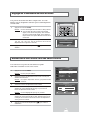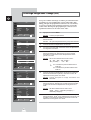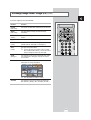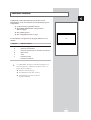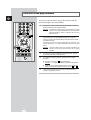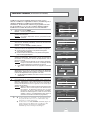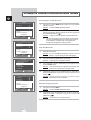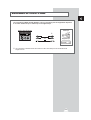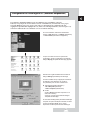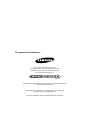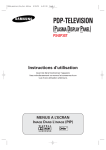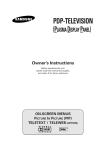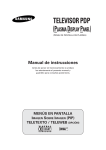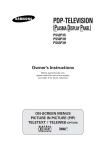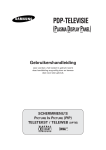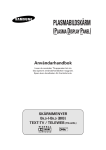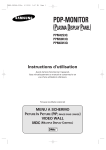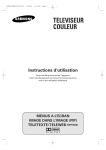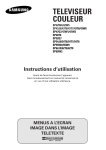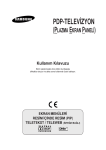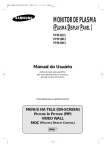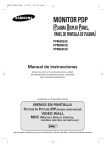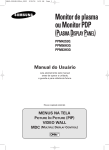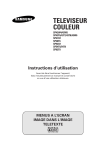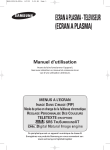Download Samsung PS-42P3S Manuel de l'utilisateur
Transcript
PDP-TELEVISION (PLASMA DISPLAY PANEL) (ECRAN A PLASMA - TELEVISEUR) Instructions d'utilisation Avant de faire fonctionner l’appareil, lisez minutieusement ce manuel et conservez-le en vue d’une utilisation ultérieure. MENUS A L’ECRAN IMAGE DANS L'IMAGE (PIP) TELETEXTE / TELEWEB (OPTION) Consignes de sécurité FRA ◆ Ne placez pas l’écran à plasma sur un chariot, un socle, un trépied, une console, une table ou une surface instable de laquelle il pourrait tomber. ◆ N’exposez pas l'écran à plasma à des conditions de température ou d’humidité extrêmes. ◆ N’exposez pas l’écran à plasma à la lumière directe du soleil ou à d’autres sources de chaleur. ◆ Ne mettez pas l’écran à plasma en contact avec un liquide quel qu’il soit. ◆ Ne mettez jamais d’objets d’aucune sorte sur le téléviseur et ne placez pas de récipient contenant de l’eau sur l’écran à plasma. ◆ En cas d’orage (particulièrement en cas d'éclairs), débranchez l’écran à plasma de la prise du secteur et de l’antenne. ◆ Ne marchez pas sur le cordon d’alimentation et ne le vrillez pas. ◆ Ne surchargez pas les prises murales ou les câbles de rallonge sous peine d’incendie ou de décharge électrique. ◆ Utilisez un chiffon doux et sec (ne contenant pas de matières volatiles) pour nettoyer l'écran à plasma. ◆ Si l’écran à plasma est brisé, n’essayez pas de le réparer vous-même. Contactez le personnel qualifié du service d’assistance. ◆ Lorsque la télécommande reste inutilisée pendant longtemps, retirez les piles et conservez-les dans un endroit frais et sec. ◆ Ne laissez jamais tomber la télécommande. ◆ Si vous installez l’écran à plasma à même le sol ou sur un tapis, lors, par exemple, d’une exposition, etc., il risque de surchauffer. Assurez-vous d'utiliser des éléments (socle, fixation murale, fixation au plafond ou support Samusung) adaptés. (N’utilisez pas et n’exposez l’appareil en le posant à même le sol.) Instructions d’utilisation ◆ Rémanence à l’écran Ne figez pas d'images (telle qu’une image de jeu vidéo ou de PC branché sur l’écran à plasma) sur l’écran du moniteur à plasma pendant plus de deux heures car cela peut entraîner une rémanence à l’écran. Cette rémanence est également appelée “brûlure d’écran“. Pour éviter la rémanence, réduisez le niveau de contraste ou de luminosité de l’écran lorsque vous affichez une image figée. ◆ Défaut de cellule L’écran à plasma est constitué de cellules minces. Bien que les écrans soient produits avec plus de 99,9 pour cent de cellules actives, il peut y avoir des cellules qui n'émettent pas de lumière ou qui restent allumées. ◆ Hauteur L’écran à plasma est normalement conçu pour être utilisé à une altitude inférieure à 2000 m. Il peut fonctionner de façon anormale au-dessus de 2000 mètres d’altitude. Ne l’installez pas et ne le faites pas fonctionner dans ces conditions. ◆ Garantie - Période de garantie : 2 ans à compter de la date d'achat de votre écran à plasma. - La garantie ne couvre pas les dommages causés par la rémanence. - Les brûlures ne sont pas couvertes par la garantie. 2 Avertissement FRA ATTENTION RISQUE DE DECHARGE ELECTRIQUE NE PAS OUVRIR ATTENTION: POUR EVITER UNE DECHARGE ELECTRIQUE, N’OUVREZ PAS LE CACHE ARRIERE, AUCUNE PIECE NE PEUT ETRE REPAREE PAR L’UTILISATEUR. ADRESSEZ-VOUS A UN PERSONNEL QUALIFIE POUR LE DEPANNAGE. AVERTISSEMENT : POUR EVITER TOUT DOMMAGE RESULTANT D'UN INCENDIE OU D'UNE DECHARGE ELECTRIQUE, N’EXPOSEZ PAS CET APPAREIL A LA PLUIE OU A L'HUMIDITE. L’éclair et la flèche dans le triangle signalent une “tension électrique dangereuse” à l’intérieur du produit. Le point d’exclamation dans le triangle signale des instructions importantes accompagnant le produit. tension électrique principale est ☛ Laindiquée à l’arrière de l’écran à plasma et la fréquence est de 50 ou de 60 Hz. Vérification des pièces Tores magnétiques pour câble PERITEL Tores magnétiques pour fils d’enceintes Fils d’enceintes Câble d’antenne Câble S-VIDEO Câble PC Instructions d'utilisation Télécommande/ Piles AAA Cordon d’alimentation Câbles AV (RCA) DNIeTM (Digital Natural Image engine : Moteur d’images numériques d’aspect naturel) Cette fonction vous apporte une image plus détaillée avec une réduction de bruit 3D, une amélioration des détails, des contrastes et des blancs. Le nouvel algorithme de compensation d’images vous donne une image plus lumineuse, plus claire et plus détaillée. La technologie DNIeTM adaptera tous les signaux à votre vue, quels qu’ils soient. 3 FRA Table des matières ◆ PREFACE ■ ■ ■ Consignes de sécurité ................................................................................... Instructions d’utilisation ................................................................................. Avertissement ............................................................................................... 2 2 3 ◆ CONNEXION ET PREPARATION DE VOTRE ECRAN ■ ■ ■ ■ ■ ■ ■ ■ ■ ■ ■ ■ ■ Votre nouvel écran à plasma......................................................................... Télécommande infrarouge ............................................................................ Insertion des piles dans la télécommande .................................................... Installation de l’écran sur le panneau d'applique murale .............................. Connexion des enceintes .............................................................................. Branchement à un réseau de télévision câblée ou hertzienne...................... Branchement à un récepteur satellite ou à un décodeur............................... Mise en marche et arrêt................................................................................. Mise en mode Veille ..................................................................................... Télécommande ............................................................................................. Réglage de la télécommande ....................................................................... Fonction Plug & Play ..................................................................................... Choix de la langue......................................................................................... 6 8 9 10 12 13 14 15 15 16 17 18 19 ◆ REGLAGE DES CANAUX ■ ■ ■ ■ ■ ■ Mémorisation automatique des canaux......................................................... Organisation des canaux mémorisés ............................................................ Mémorisation manuelle des canaux .............................................................. Attribution de noms aux canaux .................................................................... Activation du verrouillage parental et saut des canaux indésirables ............ Sélection d’un canal grâce aux Informations................................................. 20 21 22 24 25 26 ◆ UTILISATION DE VOTRE ECRAN (suite) ■ ■ ■ ■ ■ ■ ■ ■ ■ 4 Gel de l’image actuelle ................................................................................. Changement de la norme Image ................................................................... Réglage des paramètres d’image.................................................................. Réglage des paramètres d'image (mode PC ou DVI) .................................. Réglage de l’image (mode PC) ..................................................................... Réglage du mode Ecran bleu ........................................................................ Paramètres d’image supplémentaires ........................................................... - Réduc. bruit - Taille - LNA (AFB : Amplificateur à faible bruit) Changement de la norme Son ...................................................................... Réglage des paramètres du son .................................................................. 26 27 27 28 29 30 31 32 33 FRA Table des matières (suite) ◆ UTILISATION DE VOTRE ECRAN ■ ■ ■ ■ ■ ■ ■ Paramètres de son supplémentaires............................................................. - Volume auto - Mélodie - Pseudo-stéréo/Surround virtuel Sélection du mode Son (en fonction du modèle) .......................................... Réglage de l’heure et de la mise en marche et arrêt automatiques ............. de votre téléviseur ........................................................................................ Réglage de la minuterie de mise en veille .................................................... Redirection d’une entrée vers une sortie externe ......................................... Affichage image dans l'image (PIP) ............................................................. Ecoute du son accompagnant l'image secondaire (Mode PC ou DVI).......... 34 35 36 37 37 38 40 ◆ UTILISATION DE LA FONCTION TELETEXTE ■ ■ ■ ■ ■ Fonction Télétexte ......................................................................................... Affichage des informations télétexte.............................................................. Sélection des options d’affichag .................................................................... Sélection de la source télétexte..................................................................... Sélection d’une page télétexte ..................................................................... 41 42 42 43 44 ◆ UTILISATION DE LA FONCTION TELEWEB ■ ■ ■ Fonction TéléWeb (en fonction du modèle)................................................... Affichage du TéléWeb et utilisation du menu TéléWeb................................. Comment accéder simplement au service TéléWeb via la télécommande .. 45 46 47 ◆ INFORMATIONS SUPPLEMENTAIRES ET BRANCHEMENTS ■ ■ ■ ■ ■ ■ ■ ■ Visualisation d'images provenant de sources externes ................................ Branchement de périphériques .................................................................... Branchement de l’entrée S-Vidéo.................................................................. Branchement de l’entrée DVI ........................................................................ Branchement de l’entrée PC ........................................................................ Configuration de votre logiciel PC (Windows seulement).............................. Mode d'entrée (PC/DVI) ................................................................................ Configurations des broches........................................................................... 47 48 49 50 50 51 52 53 ◆ RECOMMANDATIONS D’UTILISATION ■ Pannes : Avant de contacter le service d’assistance .................................... Symboles Appuyez ☛ ➢ Important Remarque 5 54 Votre nouvel écran à plasma ➢ FRA La configuration réelle de votre écran à plasma peut différer en fonction du modèle. Façade Enceinte Enceinte Témoin d’alimentation - Arrêt, rouge - Marche ; éteint - Minuterie activée, vert Récepteur du signal de la télécommande SOURCE Sélection de l’entrée externe. MENU Affichage du menu. - + Réglage du volume. ▼ C/P. ▲ Sélection des chaînes. I/ Pour allumer et éteindre l'écran à plasma. 6 Dirigez la télécommande vers cet endroit de l’écran à plasma. Votre nouvel écran à plasma ➢ La configuration réelle de votre écran à plasma peut différer en fonction du modèle. FRA Panneau arrière ➢ a Pour plus d'informations concernant le raccordement, reportez-vous aux pages 48 à 50. b c d e f a) ONLY FOR SERVICE (Pour Tests Uniquenent) Prise pour tests uniquement. b) DVI IN (Entree DVI) Pour raccorder la prise vidéo d’un périphérique équipé d’une sortie DVI. c) AUDIO Pour raccorder la prise audio de votre PC ou de tout autre périphérique disposant d’une sortie DVI. d) PC IN (Entree PC) (RGB IN) Connect to the video output jack on your PC. e) MONITOR OUT (VIDEO / L-AUDIO-R) (Sortie Moniteur (VIDEO / G-AUDIO-D)) Sorties pour périphériques f) AV 3 (S-VIDEO/L (G)-AUDIO-R (D)/ VIDEO) Entrées vidéo et audio pour des périphériques avec sortie S-Vidéo, tels qu'un caméscope ou un magnétoscope. g h i j k g) AV 1 / AV 2 Entrées ou sorties pour périphériques, tels que des magnétoscopes, des lecteurs DVD, des consoles de jeux vidéo ou des lecteurs de vidéodisques. h) EXT SPEAKER (8Ω) (Ceinte EXT (8Ω)) Pour raccorder des enceintes externes. i) ANT IN VHF/UHF (75Ω) (Entree ANT VHF/UHF (75Ω)) Connecteur coaxial 75Ω pour réseau câblé/hertzien. j) WOOFER OUT (Sortie Enceinte des Graves) Pour raccorder la prise de l’enceinte des graves extrêmes. k) POWER IN (Entree Alimentation) Pour raccorder le cordon d’alimentation fourni. 7 Télécommande infrarouge FRA SELECTION DES CANAUX GRACE AUX INFORMATIONS ARRET AUTOMATIQUE FONCTIONS MAGNETOSCOPE OU LECTEUR DVD : - STOP - RETOUR EN ARRIERE (REW) - LECTURE/PAUSE (PLAY/PAUSE) - AVANCE RAPIDE (FF) Power MISE EN VEILLE SELECTION DIRECTE DES CANAUX SELECTION DE L’ENTREE EXTERNE FONCTIONS PIP : - PIP ACTIVE/DESACTIVE (PIP ON/OFF) - INTERCHANGER L’IMAGE PRINCIPALE ET L’IMAGE SECONDAIRE (SWAP) - SELECTION DE LA POSITION (LOCATE) - SELECTION DES CANAUX (P▲/▼) - SELECTION DE LA TAILLE (SIZE) - GEL DE L’IMAGE (STILL) - BALAYAGE DES CANAUX (SCAN) - MULTI PIP (MULTI) - SELECTION DE LA SOURCE D’ENTREE (SOURCE) PERMET D’UTILISER LA TELECOMMANDE POUR LE TELEVISEUR, LE MAGNETOSOPE, LE CABLE, LE LECTEUR DVD. SELECTION DU MODE TV/ QUITTER L’AFFICHAGE TELETEXTE ARRET TEMPORAIRE DU SON AFFICHAGE MENU/ INDEX TELETEXTE CANAL SUIVANT/ PAGE TELETEXTE SUIVANTE/ TELEWEB SUIVANT DIMINUTION DU VOLUME COMMANDE DU CURSEUR DANS LE MENU/ RECHERCHE TELEWEB AUGMENTATION DU VOLUME CONFIRMATION DU CHANGEMENT PAGE SECONDAIRE TELETEXTE/ PAGE D’ACCUEIL TELEWEB AFFICHAGE TELETEXTE AFFICHAGE ECRAN/ AFFICHAGE DU TELETEXTE AFFICHAGE TELEWEB (SELON MODELE) SELECTION DE L’EFFET SONORE CANAL PRECEDENT/ PAGE TELETEXTE PRECEDENTE/ TELEWEB PRECEDENT SELECTION DU MODE SON/ PAGE SECONDAIRE TELETEXTE TAILLE DE L’IMAGE/ SELECTION DE LA TAILLE DU TELETEXTE IMAGE FIGEE SELECTION DE L'EFFET D'IMAGE SELECTION DE SUJETS FASTEXT ➢ 8 Une lumière intense peut affecter le bon fonctionnement de la télécommande. Insertion des piles dans la télécommande FRA Vous devez insérer ou remplacer les piles de la télécommande lorsque : ◆ Vous venez d'acheter l'écran à plasma ◆ La télécommande ne fonctionne plus correctement 1 Retirez le couvercle situé à l'arrière de la télécommande en exerçant une pression sur le symbole et en le tirant vers le bas fermement. 2 Insérez deux piles “AAA”, UM4, R03 de 1,5 V ou équivalent en prenant soin de respecter les polarités. ◆ Signe - de la pile sur le - de la télécommande ◆ Signe + de la pile sur le + de la télécommande 3 Replacez le couvercle en l'alignant avec la base de la télécommande et en exerçant une pression pour le remettre en place. 9 Installation de l’écran à plasma sur un panneau d'applique murale FRA ☛ Ce guide d’installation de la fixation pour montage mural couvre les modèles suivants : WMN4230/WMN5030/WMN6330. Ce guide d’installation peut être différent du manuel d'utilisation de l’écran à plasma. Reportez-vous au guide d’installation correspondant à votre produit. Remarques concernant l'installation ◆ L'écran à plasma doit être installé uniquement sur des murs verticaux. ◆ Afin que votre écran à plasma reste performant et en bon état de marche, évitez de : - l’installer près de détecteurs d'incendie ou de fumée. - l’installer dans une zone soumise à des vibrations ou à des hautes tensions. - l’installer à proximité ou dans le rayon d'action d'un appareil de chauffage. ◆ Utilisez uniquement les pièces et composants recommandés par le fabricant. Kits de montage Fixation pour montage mural Dispositif de fixation en plastique Vis Modèle 42”/50” : 4 EA Modèle 42”/50” : 4 EA (modèle de la série PS50P2H : 6 EA) (modèle de la série PS50P2H : 6 EA) Modèle 63” : 6 EA Modèle 63” : 6 EA Comment ajuster l’angle de montage La fixation pour montage mural est fournie séparément. Serrez la vis imperdable dans le sens de la flèche après avoir assemblé la fixation. 10 1 Fixez solidement l’écran à plasma sur la fixation pour montage mural. (Reportez-vous aux instructions suivantes.) 2 Définissez l’angle en tirant l’extrémité supérieure de l’écran à plasma relié à la fixation dans le sens de la flèche. 3 L’angle peut être réglé entre 0° et 20° à ±2°. Installation de l’écran à plasma sur un panneau d'applique murale ➢ 1 L’aspect extérieur de votre écran à plasma peut différer de celui présenté à l’image. (L’assemblage et l’installation du dispositif de fixation en plastique sont identiques.) FRA Retirez les vis à l’arrière de l’écran à plasma. Modèle 42”/50” : 4 EA (modèle de la série PS50P2H : 6 EA) Modèle 63” : 6 EA 2 Utilisez les vis pour assembler le dispositif de fixation en plastique. ☛ 3 ◆ Demandez aux installateurs d’installer la fixation pour montage mural. ◆ Vérifiez que le dispositif de fixation en plastique est correctement maintenu à droite et à gauche après installation de l’écran à plasma. ◆ Prenez garde de ne pas vous pincer les doigts lors du positionnement et du réglage de l’angle. ◆ Veillez à ce que la fixation pour montage mural soit solidement accrochée au mur pour éviter toute blessure liée à la chute de l’écran à plasma. Serrez les vis du dispositif de fixation en plastique à l’arrière de l’écran à plasma. Modèle 42”/50” : 4 EA (modèle de la série PS50P2H : 6 EA) Modèle 63” : 6 EA 4 Insérez les 4 chevilles de l’écran à plasma dans les logements correspondants de la fixation pour montage mural et tirez l’écran vers le bas (!) pour l'ancrer sur la fixation. (@) Serrez les vis comme le montre la figure (#) de manière à ce que l’écran à plasma ne puisse être retiré de la fixation de montage mural. Ecran à plasma Mur Fixation du panneau d'applique murale 11 Fixation des enceintes FRA Fixez la console sur le pôle de guidage situé à l'arrière de l'enceinte et serrez les vis. Après avoir retiré les trois vis de l'écran à plasma, assemblez l'enceinte et l'écran à plasma puis serrez les vis. ➢ Pôle de guidage Pôle de guidage Lorsque vous déplacez votre écran à plasma, ne tenez PAS l’enceinte qui lui est raccordée. Cela pourrait endommager la console qui rassemble l’enceinte et l’écran à plasma ; celui-ci pourrait tomber et entraîner des dommages corporels. Enceinte des graves extrêmes Branchez le câble audio de l'enceinte à la prise de sortie de l'enceinte externe située à l'arrière de l'écran à plasma en faisant correspondre les extrémités négative et positive du câble avec le diagramme de l'écran à plasma. ➢ ◆ Les enceintes externes DOIVENT avoir une charge nominale efficace de 10 watts minimum (impédance 8Ω). ◆ Lorsque vous connectez le fil de l'enceinte au connecteur de sortie de l'enceinte externe, attachez tout d'abord le fil de l'enceinte autour du tore magnétique de sorte qu'il soit fixé fermement. Tores magnétiques Les tores magnétiques sont utilisés pour atténuer les signaux indésirables. Lorsque vous branchez les câbles, attachez un tore magnétique au câble à proximité du connecteur. 12 Branchement à un réseau de télévision câblée ou hertzienne FRA Afin de retransmettre correctement les canaux de télévision, le téléviseur doit percevoir un signal depuis l’une des sources suivantes : ◆ Une antenne extérieure ◆ Un réseau de télévision câblée ◆ Un réseau satellite 1 Dans les trois premiers cas, branchez le câble d’entrée du réseau ou de l’antenne à la prise coaxiale 75Ω située à l’arrière de l’écran à plasma. 2 Si vous disposez d’une antenne intérieure, vous devrez peut-être l’orienter lors du réglage de votre écran à plasma jusqu’à l’obtention d’une image à la fois nette et claire. Pour plus d’informations, reportez-vous à : ◆ “Mémorisation automatique des canaux” page 20 ◆ “Mémorisation manuelle des canaux” page 22 ➢ Arrière de l'écran à plasma ou Réseau de télévision câblée Si vous installez ou réinstallez votre écran à plasma, n’oubliez pas d’utiliser le câble d’antenne coaxial fourni. Si vous branchez un câble coaxial différent, du bruit ou des interférences risquent de se produire et de perturber l’image à l’écran. (N’utilisez pas un câble de type universel.Utilisez le câble 3M/5M/7M fourni par Samsung.) 13 Branchement à un récepteur satellite ou à un décodeur FRA Arrière de l'écran à plasma Afin de regarder des programmes de télévision via un réseau satellite, vous devez brancher un récepteur satellite à l’arrière de l’écran à plasma. Afin de décrypter un signal de transmission codé, vous devez brancher un décodeur à l’arrière de l’écran à plasma. Utilisation d’un câble coaxial Raccordez le câble coaxial aux appareils suivants : ◆ Prise de sortie du récepteur (ou du décodeur). ◆ Prise d’entrée pour antenne de télévision. ➢ Si vous souhaitez raccorder à la fois un récepteur satellite (ou un décodeur) et un magnétoscope, vous devrez brancher : ◆ Le récepteur (ou le décodeur) au magnétoscope ◆ Le magnétoscope à l’écran à plasma Dans les autres cas, raccordez directement le récepteur (ou le décodeur) à votre écran à plasma. Récepteur satellite/Décodeur 14 Mise en marche et arrêt FRA Le câble relié au secteur est fixé à l'arrière de l’écran à plasma. 1 Branchez la prise mâle du câble secteur à une prise femelle appropriée. Façade de l’écran à plasma Résultat : Le voyant de veille s’allume sur la façade. ➢ 2 La tension électrique principale est indiquée à l’arrière de l’écran à plasma et la fréquence est de 50 ou de 60 Hz. Appuyez sur le bouton “ I / ” placé en façade (ou le bouton POWER (marche/arrêt) ( ) la télécommande) pour allumer l’écran à plasma. Résultat : Le dernier programme que vous avez regardé est automatiquement re-sélectionné. vous n’avez pas encore mémorisé de canal, aucune ➣ Siimage nette n’apparaît. Reportez-vous à “Mémorisation automatique des canaux” page 20 ou “Mémorisation manuelle des canaux“page 22. 3 Pour éteindre votre écran à plasma, appuyez de nouveau sur le bouton “ I / ”. Mise en mode Veille Ce mode permet de réduire la consommation électrique de votre écran à plasma. Le mode veille peut être utile lorsque vous souhaitez éteindre votre téléviseur temporairement (pendant un repas par exemple). 1 Appuyez sur le bouton POWER (marche/arrêt) ( ) de la télécommande. Résultat : L’écran s’éteint et le voyant de veille s’allume sur la façade de l’écran à plasma. 2 Pour rallumer votre écran à plasma, appuyez simplement de nouveau sur le bouton POWER (marche/arrêt) ( ) ou sur un bouton numérique. pouvez également le rallumer en appuyant sur le bouton ➣ Vous P ou . 15 Télécommande FRA La télécommande est principalement utilisée pour : ◆ Changer de canal et régler le volume ◆ Afficher les menus à l’écran Le tableau suivant présente les boutons les plus fréquemment utilisés ainsi que leurs fonctions. Bouton Fonction affichage Fonction menu Pour afficher le canal mémorisé suivant. - P P Pour afficher le canal . mémorisé précédent - à Pour afficher les canaux correspondants. Pour les canaux à deux chiffres, vous devez appuyer sur le second chiffre immédiatement après le premier. Sinon, c’est le canal à un seul chiffre qui s’affichera. Power Pour augmenter le volume. - Pour baisser le volume. - MUTE Pour couper temporairement le son. Pour rétablir le son, appuyez de nouveau sur ce bouton ou sur le bouton - ou +. MENU Pour afficher les menus à l’écran. Pour retourner au menu précédent ou à l’affichage normal. - Pour : ◆ Afficher un sous-menu proposant les sélections relatives à l’option du menu actuel ◆ Rechercher manuellement les canaux précédents/suivants ◆ Augmenter/diminuer la valeur d’une option de menu - Pour valider votre sélection. Pour basculer en mode TV. Pour quitter les menus et revenir directement en visualisation normale. TV 16 ➢ ➢ Réglage de la télécommande FRA 1 Eteignez votre magnétoscope, boîte de jonction ou lecteur DVD. 2 Appuyez de manière répétée sur le bouton SELECT pour activer un autre équipement (VCR (magnétoscope), CABLE (boîte de jonction), DVD (lecteur DVD)). Exemple : Si vous voulez utiliser votre télécommande pour piloter votre magnétoscope, assurez-vous que le témoin du magnétoscope est allumé. 3 Appuyez sur le bouton POWER (marche/arrêt) ( ) de la télécommande. L’équipement que vous avez sélectionné doit s’allumer. Si c’est le cas, cela signifie que votre télécommande est correctement réglée. 4 Une fois votre télécommande réglée, appuyez sur le bouton SELECT autant de fois que nécessaire pour sélectionner l’équipement que vous souhaitez utiliser (magnétoscope, boîte de jonction ou lecteur DVD). ➣ ◆ Même lorsque votre télécommande est en mode VCR (magnétoscope), CABLE (boîte de jonction) ou DVD (lecteur DVD), elle permet de régler le volume de votre téléviseur. ◆ Lorsque la télécommande est en mode TV ou CABLE (boîte de jonction), les boutons de commande du magnétoscope (PLAY, PAUSE, etc.) vous permettent toujours de piloter votre magnétoscope. 17 Fonction Plug & Play FRA Lorsque le téléviseur est allumé pour la première fois, plusieurs réglages de base s’effectuent l'un après l'autre de manière automatique. Les paramètres disponibles sont les suivants : Plug & Play 1 Langue Si le téléviseur est en mode veille, appuyez sur le bouton POWER (marche/arrêt) ( ) de la télécommande. Résultat : Le message Plug & Play s’affiche. Il clignote pendant un court instant, puis le menu Langue s’affiche automatiquement. English ЬА Hrvatski Čeština 2 Sélectionnez la langue appropriée en actionnant le bouton de déplacement vers le haut ou le bas. 3 Appuyez sur le bouton de déplacement ( sélection. Nederland Français Sélection Mémo ) pour valider votre Résultat : Le message Vérif Antenne (Vérification de l'entrée antenne) s’affiche. Vérif Antenne 4 Vérifiez que l’antenne est correctement raccordée au téléviseur puis appuyez sur le bouton de déplacement ( ). Résultat : Le menu Pays s'affiche. Pays 5 Sélectionnez votre pays en actionnant le bouton de déplacement vers le haut ou le bas. 6 Appuyez sur le bouton de déplacement ( sélection. Autriche Belgique Croatie Danmark ) pour valider votre Finlande Résultat : Le menu ATM s'affiche. France Sélection Mémo 7 Résultat : La recherche s’arrête automatiquement. Les canaux sont organisés et mémorisés selon leur position dans la plage de fréquences, (de la plus basse à la plus haute). Le programme sélectionné à l’origine s’affiche alors. ATM Pays France 1% P0 ----- 57 MHz ➢ Sortir 8 Enjoy viewing your new TV. 18 Pour lancer la recherche, appuyez sur le bouton de déplacement ( ). Pour arrêter la recherche avant la fin ou retourner en mode de visualisation normale, appuyez sur le bouton TV. Une fois la recherche terminée, le message Enjoy viewing your new TV (Bonne séance avec votre nouveau téléviseur) s’affiche, puis le canal mémorisé est activé. Fonction Plug & Play (suite) FRA Si vous désirez réinitialiser cette fonction… 1 Appuyez sur le bouton MENU. Résultat : Le menu principal s'affiche. 2 Actionnez le bouton de déplacement vers le haut ou le bas pour sélectionner Fonctions. Résultat : Les options disponibles dans le groupe Fonctions s’affichent. 3 Actionnez le bouton de déplacement vers la droite. 4 Actionnez le bouton de déplacement vers le haut ou le bas pour sélectionner l’option Plug & Play. Actionnez le bouton de déplacement vers la droite. 5 Functions Résultat : Le message Plug & Play s’affiche. Langue Français Réglage-AV √ Pour plus d'informations concernant le réglage, reportez-vous à la page ci-contre. Horloge √ Source teletexte Principal Plug & Play √ Écran Bleu Non Déplacer √ Entrer Sortir Choix de la langue Lorsque vous utilisez votre téléviseur pour la première fois, vous devez sélectionner la langue utilisée pour afficher les menus et les indications. 1 2 Appuyez sur le bouton MENU. Résultat : Le menu principal s'affiche. Actionnez le bouton de déplacement vers le haut ou le bas pour sélectionner Fonctions. Résultat : Les options disponibles dans le groupe Fonctions s’affichent. 3 Actionnez le bouton de déplacement vers la droite. Résultat : L’option Langue est sélectionnée. 4 Actionnez de nouveau le bouton de déplacement vers la droite. Résultat : Les langues disponibles apparaissent sous la forme d’une liste. Functions Langue Français Réglage-AV √ Horloge √ Source teletexte Principal Plug & Play √ Écran Bleu Non Déplacer √ Entrer Langue English ЬА Hrvatski Čeština Nederland 5 Sélectionnez la langue appropriée en actionnant le bouton de déplacement vers le haut ou le bas. 6 Appuyez sur le bouton de déplacement ( sélection. 7 Une fois satisfait des réglages, appuyez sur le bouton TV pour revenir en visualisation normale. Français Sélection Mémo ) pour valider votre 19 Sortir Mémorisation automatique des canaux FRA Vous pouvez chercher les plages de fréquences disponibles par balayage (leur disponibilité dépend de votre pays). Il est possible que les numéros de programme alloués automatiquement ne correspondent pas aux numéros de programme souhaités ou réels. Vous pouvez toutefois organiser les numéros manuellement et supprimer les chaînes que vous ne souhaitez pas regarder. Canal Pays France ATM √ Mémo Manuelle √ Tri √ Nom station √ Nommez Chaîne √ √ Entrer Déplacer 1 Appuyez sur le bouton MENU. Résultat : Le menu principal s'affiche. 2 Actionnez le bouton de déplacement vers le haut ou le bas pour sélectionner Canal. Résultat : Les options disponibles dans le groupe Canal s’affichent. 3 Actionnez le bouton de déplacement vers la droite. Résultat : L’option Pays est sélectionnée. 4 Actionnez de nouveau le bouton de déplacement vers la droite. Résultat : Les pays disponibles apparaissent sous la forme d’une liste. 5 Sélectionnez votre pays (ou zone) en actionnant le bouton de déplacement vers le haut ou le bas. ➢ Si vous avez sélectionné l’option Others <Autres>, mais ne souhaitez pas balayer la plage de fréquences PAL, mémorisez les canaux manuellement (voir page 22). 6 Appuyez sur le bouton de déplacement ( sélection. 7 Appuyez sur le bouton MENU. Résultat : Les options disponibles dans le groupe Canal s’affichent à nouveau. 8 Actionnez le bouton de déplacement vers le haut ou le bas pour sélectionner ATM. Actionnez le bouton de déplacement vers la droite. Résultat : Le menu ATM s'affiche. 9 Appuyez sur le bouton de déplacement ( ) pour démarrer la recherche. Résultat : La recherche s’arrête automatiquement. Les canaux sont organisés et mémorisés selon leur position dans la plage de fréquences, (de la plus basse à la plus haute). Le programme sélectionné à l’origine s’affiche alors. ➢ Pour arrêter la recherche avant la fin, appuyez sur le bouton TV. 10 Une fois les canaux mémorisés, vous pouvez : ◆ Les organiser dans l’ordre de votre choix (voir page 21) ◆ Supprimer un canal (voir page 25) ◆ Effectuer une syntonisation fine de la réception si nécessaire (voir page 23) ◆ Attribuer un nom aux canaux mémorisés (voir page 24) ◆ Activer/désactiver la fonction de réduction du bruit numérique (voir page 31) Sortir Pays Autriche Belgique Croatie Danmark Finlande France Sélection Mémo Canal Pays France ATM √ Mémo Manuelle √ Tri √ Nom station √ Nommez Chaîne √ Déplacer √ Entrer Sortir ATM Pays France 0% P0 ----- 0 MHz œ √ Sélection Sortir Marche ATM Pays France 1% P0 ----- 57 MHz Sortir 20 ) pour valider votre Organisation des canaux mémorisés FRA Cette opération vous permet de changer les numéros de programme des canaux mémorisés. Cette opération peut s’avérer nécessaire à l'issue de la mémorisation des canaux. Vous pouvez supprimer les canaux que vous ne souhaitez pas garder. 1 Appuyez sur le bouton MENU. Résultat : Le menu principal s'affiche. 2 Actionnez le bouton de déplacement vers le haut ou le bas pour sélectionner Canal. Résultat : Les options disponibles dans le groupe Canal s’affichent. 3 Actionnez le bouton de déplacement vers la droite. 4 Actionnez le bouton de déplacement vers le haut ou le bas pour sélectionner Tri (Organiser). Actionnez le bouton de déplacement vers la droite. Résultat : Le menu Tri (Organiser) s'affiche. 5 6 Sélectionnez le canal que vous souhaitez déplacer en actionnant le bouton de déplacement vers le haut ou le bas. Actionnez le bouton de déplacement vers la droite. Sélectionnez le numéro de programme à attribuer au canal en actionnant le bouton de déplacement vers le haut ou le bas. Actionnez le bouton de déplacement vers la gauche. Résultat : Le canal est déplacé vers sa nouvelle position et tous les autres canaux sont replacés en conséquence. 7 Répétez les étapes 5 à 6 jusqu’à ce que vous ayez déplacé tous les canaux vers les numéros de programme de votre choix. Canal Pays France ATM √ Mémo Manuelle √ Tri √ Nom station √ Nommez Chaîne √ √ Entrer Déplacer Sortir Tri 96 97 98 99 0 1 2 3 4 5 6 7 8 Déplacer * * * * * C23 * * * * * * * √ Sélection Sortir Tri 96 97 98 99 0 1 2 3 4 5 6 7 8 * * * * * C23 * * * * * * * œ Ajoutez Sélection 21 Mémorisation manuelle des canaux FRA Vous pouvez mémoriser jusqu’à 100 canaux de télévision, y compris ceux reçus via les réseaux câblés. Canal Pays France ATM √ Mémo Manuelle √ Tri √ Nom station √ Nommez Chaîne √ ◆ De mémoriser ou non chaque canal trouvé ◆ Le numéro du programme qui vous servira à identifier chaque canal mémorisé √ Entrer Déplacer Lors de la mémorisation manuelle des canaux, vous pouvez choisir : Sortir 1 Résultat : Le menu principal s'affiche. Mémo Manuelle 2 Prog. No. P 1 Syst. Couleur AUTO Norme Son BG Recherche 891MHz Canal C 16 Réglage fin Déplacer œ √ Sélection Mémo 3 Actionnez le bouton de déplacement vers la droite. 4 Actionnez le bouton de déplacement vers le haut ou le bas pour sélectionner Mémo Manuelle. Actionnez le bouton de déplacement vers la droite. Résultat : Le menu Mémo Manuelle s'affiche. 5 Prog. No. P 1 Syst. Couleur AUTO Norme Son BG Recherche 891MHz Canal C 16 Réglage fin Sélectionnez la norme d’émission si nécessaire. Actionnez le bouton de déplacement vers le haut ou le bas pour sélectionner l'option Syst. Couleur (Système de couleurs) puis actionnez le bouton de déplacement vers la gauche ou la droite. Les normes couleur s’affichent dans l’ordre suivant. AUTO - PAL - SECAM œ √ Sélection Mémo Mémo Manuelle P 1 AUTO Norme Son BG Recherche 891MHz Canal C 16 Réglage fin œ √ Sélection 22 6 Actionnez le bouton de déplacement vers le haut ou le bas pour sélectionner l'option Norme Son (Système Son) puis actionnez le bouton de déplacement vers la gauche ou la droite. Les normes son s'affichent dans l’ordre suivant : BG - DK - I - L Prog. No. Syst. Couleur Déplacer Actionnez le bouton de déplacement vers le haut ou le bas pour sélectionner Canal. Résultat : Les options disponibles dans le groupe Canal s’affichent. Mémo Manuelle Déplacer Appuyez sur le bouton MENU. Mémo Mémorisation manuelle des canaux (suite) FRA 7 Si vous connaissez le numéro de canal à mémoriser, reportezvous aux étapes suivantes. ◆ Actionnez le bouton de déplacement vers le haut ou le bas pour sélectionner Canal. ◆ Actionnez le bouton de déplacement vers la droite. ◆ Actionnez le bouton de déplacement vers le haut ou le bas pour sélectionner C (canal hertzien) ou S (canal câblé). ◆ Actionnez le bouton de déplacement vers la droite. ◆ Utilisez les boutons numériques (0 à 9) pour sélectionner le numéro de votre choix. Mémo Manuelle Prog. No. P 1 Syst. Couleur AUTO Norme Son BG Recherche 891MHz Canal C 16 Réglage fin Déplacer œ √ Sélection Mémo n’y a aucun son ou que le son est anormal, re➣ S’il sélectionnez la norme son requise. Mémo Manuelle 8 9 Si vous ne connaissez pas les numéros de canal, sélectionnez Recherche en actionnant le bouton de déplacement vers le haut ou le bas. Actionnez le bouton de déplacement vers la droite pour lancer la recherche. Résultat : Le syntoniseur balaie la plage de fréquences jusqu’à ce que vous receviez le premier canal ou le canal que vous avez sélectionné sur votre écran. Si la réception est faible, vous avez la possibilité d’effectuer manuellement une syntonisation fine du canal. Actionnez le bouton de déplacement vers le haut ou le bas pour sélectionner Réglage fin (Syntonisation fine). Actionnez le bouton de déplacement vers la gauche ou la droite de façon que l’image comme le son deviennent nets et clairs. ➢ 10 11 12 ☛ ◆ Pour annuler les modifications effectuées et rétablir les réglages précédents, appuyez sur le bouton vert. ◆ Si vous ne parvenez pas à effectuer la syntonisation fine d’un canal, vérifiez que les paramètres de couleur et de sonorisation sont corrects. Pour attribuer un numéro de programme à un canal, sélectionnez Prog.No. (Nº Prog.) en actionnant le bouton de déplacement vers le haut ou le bas. Actionnez ensuite le bouton de déplacement vers la gauche ou la droite pour régler le numéro qui convient. Pour enregistrer le canal et le numéro de programme qui lui est associé, appuyez sur le bouton de déplacement ( ). Prog. No. P 1 Syst. Couleur AUTO Norme Son BG Recherche 891MHz Canal C 16 Réglage fin Déplacer œ √ Sélection Mémo Mémo Manuelle Prog. No. P 1 Syst. Couleur AUTO Norme Son BG Recherche 891MHz Canal C 16 Réglage fin Déplacer œ √ Ajuste Réglage fin Réglage fin Répétez les étapes 7 à 11 pour chaque canal à mémoriser. Mode des canaux ◆ P (mode programme): A la fin de la syntonisation, des numéros de position compris entre P00 et P99 (maximum) sont attribués aux stations de télédiffusion de votre zone. Dans ce mode, vous pouvez sélectionner un canal en saisissant son numéro de position. ◆ C (mode canal hertzien): Dans ce mode, vous pouvez sélectionner un canal en saisissant le numéro attribué à chacune des stations de télédiffusion. ◆ S (mode canal câblé): Dans ce mode, vous pouvez sélectionner un canal en saisissant le numéro attribué à chacun des canaux câblés. 23 Mémo Attribution de noms aux canaux FRA Les noms de canaux sont attribués automatiquement lorsque les informations des canaux sont émises. Ces noms peuvent être modifiés, ce qui vous permet d’attribuer de nouveaux noms. Canal Pays France ATM √ Mémo Manuelle √ Tri √ Nom station √ Nommez Chaîne √ √ Entrer Déplacer 1 Résultat : Le menu principal s'affiche. 2 Sortir Déplacer * * * * * C23 * * * * * * * √ Sélection 3 Actionnez le bouton de déplacement vers la droite. 4 Actionnez le bouton de déplacement vers le haut ou le bas pour sélectionner l’option Nom station. Actionnez le bouton de déplacement vers la droite. Résultat : Le menu Nom station s’affiche ; le canal actuel est sélectionné automatiquement. Des indications fléchées s’affichent autour de la case du nom. Sortir 5 Si nécessaire, sélectionnez le canal auquel vous souhaitez attribuer un nouveau nom en actionnant le bouton de déplacement vers le haut ou le bas. Actionnez le bouton de déplacement vers la droite. 6 Actionnez le bouton de déplacement vers le haut ou le bas pour sélectionner une lettre (A à Z), un numéro (0 à 9) ou un symbole (, espace). Passez à la lettre précédente ou suivante en actionnant le bouton de déplacement vers la gauche ou la droite. 7 Une fois que vous avez terminé d’entrer le nom, appuyez sur le bouton de déplacement ( ) pour le valider. Nom station 96 97 98 99 0 1 2 3 4 5 6 7 8 Sélection * * * * * C23 * * * * * * * ABC œ √ Déplacer 24 Actionnez le bouton de déplacement vers le haut ou le bas pour sélectionner Canal. Résultat : Les options disponibles dans le groupe Canal s’affichent. Nom station 96 97 98 99 0 1 2 3 4 5 6 7 8 Appuyez sur le bouton MENU. Mémo Activation du verrouillage parental et saut des canaux indésirables FRA ◆ Activation du verrouillage parental Cette fonctionnalité vous permet de verrouiller votre poste qui ne peut dès lors plus être allumé à l’aide des boutons situés en façade. Le téléviseur peut toutefois être activé via la télécommande. Vous pouvez ainsi empêcher que des utilisateurs non autorisés, vos enfants par exemple, ne regardent des émissions qui ne leur sont pas destinées tout simplement en tenant la télécommande à l’écart. Canal Pays France ATM √ Mémo Manuelle √ Tri √ Nom station √ Nommez Chaîne √ ◆ Saut des canaux indésirables Vous pouvez exclure les canaux de votre choix du balayage. Lorsque vous balayez les canaux mémorisés, ceux que vous avez choisis de sauter ne s’affichent pas. Tous les canaux que vous ne choisissez pas spécifiquement de sauter s’affichent lors du balayage. 1 Appuyez sur le bouton MENU. Résultat : Le menu principal s'affiche. 2 Actionnez le bouton de déplacement vers le haut ou le bas pour sélectionner Canal. Résultat : Les options disponibles dans le groupe Canal s’affichent. 3 Actionnez le bouton de déplacement vers la droite. 4 Actionnez le bouton de déplacement vers le haut ou le bas pour sélectionner l’option Nommez Chaîne (Modifier). Actionnez le bouton de déplacement vers la droite. Résultat : Le menu Nommez Chaîne (Modifier) s’affiche ; le canal actuel est sélectionné automatiquement. 5 6 7 8 Déplacer Actionnez le bouton de déplacement vers le haut ou le bas pour sélectionner le canal à ajouter ou à supprimer. Sortir Nommez Chaîne 96 97 98 99 0 1 2 3 4 5 6 7 8 * * * * * * * * * * * * * Verrouillage Ajoutez Effacer Non Déplacer Inactive √ Sélection Sortir Nommez Chaîne 96 97 98 99 0 1 2 3 4 5 6 7 8 * * * * * * * * * * * * * Verrouillage Non Sélection Actionnez le bouton de déplacement vers le haut ou le bas pour sélectionner le canal à verrouiller. Actionnez le bouton de déplacement vers la gauche ou la droite pour sélectionner Verrouillage (Cont. Parent.). Pour verrouiller le canal, il vous suffit de sélectionner Oui (Actif) en actionnant le bouton de déplacement vers le haut ou le bas (pour déverrouiller le canal, sélectionnez Non (Inactif)). Appuyez sur le bouton de déplacement ( ) pour confirmer votre sélection. √ Entrer Inactive œ √ Déplacer Mémo Nommez Chaîne 96 97 98 99 0 1 2 3 4 5 6 7 8 * * * * * * * * * * * * * Sélection Ajoutez Effacer Non œ √ Déplacer Actionnez le bouton de déplacement vers la gauche ou la droite pour sélectionner Ajoutez/Effacer (Ajouter/Supprimer). Pour ajouter ou supprimer un canal, il vous suffit de sélectionner Active (Ajouté) ou Inactive (Supprimé) en actionnant le bouton de déplacement vers le haut ou le bas. Appuyez sur le bouton de déplacement ( ) pour confirmer votre sélection. 25 Inactive Mémo Sélection d’un canal grâce aux Informations FRA Il vous est possible d’afficher la liste des canaux mémorisés. 1 Appuyez sur le bouton INFO.. Résultat : La liste des 13 premiers canaux s’affiche. Les deux boîtes de texte situées à droite de la liste indiquent : ◆ La compatibilité avec la fonction Télétexte. ◆ Le mode son utilisé. 2 Information 96 97 98 99 0 1 2 3 4 5 6 7 8 * * * * * * * * * * * * * Déplacer Actionnez le bouton de déplacement vers le haut ou le bas pour vous déplacer au travers des canaux mémorisés. Résultat : Le canal correspondant s'affiche. Mono 3 Appuyez sur le bouton TV pour sélectionner un canal. Résultat : Le canal correspondant s’affiche et la boîte Information (Informations) disparaît. Sortir ➢ ◆ Il est possible d’afficher et de parcourir les entrées externes de la même manière. ◆ Pour afficher le nom d’un canal ou d’une entrée, il vous suffit d’appuyer sur le bouton TV. Gel de l’image actuelle Lorsque vous regardez un programme, vous avez la possibilité de geler l’image simplement en appuyant sur le bouton “STILL”. Pour revenir en visualisation normale, appuyez de nouveau sur ce bouton. ➣ 26 En mode PIP, les images principale et secondaire sont figées simultanément. Changement de la norme Image FRA Vous pouvez sélectionner le type d'image qui correspond le mieux à vos attentes télévisuelles. 1 2 3 Appuyez sur le bouton MENU. Résultat : Les options disponibles dans le groupe Image s’affichent. Actionnez le bouton de déplacement vers la droite. Résultat : Mode est sélectionné. Image Mode œ Standard √ Ajuste √ Nuance coul. œ Normal √ Réduc. bruit Non Taille 16/9 auto. LNA Non Sélectionnez l’option en actionnant le bouton de déplacement vers la gauche ou la droite. Résultat : Les modes disponibles en fonction de la source d’entrée sont les suivants. ◆ Personnalisé - Dynamique - Standard Cinéma ◆ Personnalisé - Haut - Milieu (Moyen) Bas (Mode PC ou DVI) ➣ Déplacer œ √ Sélection Sortir Vous pouvez également régler ces options en appuyant simplement sur le bouton P.STD (Standard image). Réglage des paramètres d’image Votre téléviseur dispose de plusieurs réglages qui vous permettent de régler la qualité de l'image. 1 Appuyez sur le bouton MENU. Résultat : Les options disponibles dans le groupe Image s’affichent. 2 Actionnez le bouton de déplacement vers la droite. 3 Actionnez le bouton de déplacement vers le haut ou le bas pour sélectionner l’option Ajuste (Régler). Actionnez le bouton de déplacement vers la droite. Résultat : Le menu Ajuste (Régler) s’affiche ; l’option Nuance coul. est alors sélectionnée. Image Mode œ Standard √ Ajuste √ Nuance coul. œ Normal √ Réduc. bruit Non Taille 16/9 auto. LNA Non Déplacer √ Entrer Sortir Ajuste (Standard) 4 5 6 Sélectionnez l’option en actionnant le bouton de déplacement vers la gauche ou la droite. Les normes couleur s’affichent dans l’ordre suivant : Normale - Chaude 1 - Chaude 2 - Froide 2 - Froide 1 Actionnez le bouton de déplacement vers le haut ou le bas pour sélectionner l’option (Contraste, Luminosité, Netteté, Couleur, Teinte-NTSC uniquement) à régler. Actionnez le bouton de déplacement vers la gauche ou la droite. Résultat : La barre horizontale s'affiche. Déplacez le curseur de la barre horizontale vers la gauche ou la droite en actionnant le bouton de déplacement dans la direction correspondante. Contraste 80 Luminosité 50 Netteté 50 Couleur 50 Déplacer œ √ Ajuste Une fois satisfait des réglages, appuyez sur le bouton de déplacement ( ) pour les mémoriser. ➣ Si vous changez de quelque façon que ce soit ces réglages, la norme Image passe automatiquement à Personnalisé. 27 Mémo Réglage des paramètres d’image (mode PC ou DVI) ➢ FRA 1 Préréglez le mode PC en utilisant le bouton SOURCE. Appuyez sur le bouton MENU. Image Mode œ Personnalisé √ Ajuste √ Nuance coul. œ Personnalisé √ Modif. Couleur √ √ Entrer Déplacer Résultat : Les options disponibles dans le groupe Image s’affichent. 2 Actionnez le bouton de déplacement vers la droite. 3 Actionnez le bouton de déplacement vers le haut ou le bas pour sélectionner l’option Ajuste (Régler). Actionnez le bouton de déplacement vers la droite. Sortir Résultat : Le menu Ajuste (Régler) s'affiche. 4 Ajuste (Personnalisé) Contraste 60 Luminosité 75 œ √ Ajuste Déplacer Mémo Résultat : La barre horizontale s'affiche. Déplacez le curseur de la barre horizontale vers la gauche ou la droite en actionnant le bouton de déplacement dans la direction correspondante. 5 Mode œ Personnalisé √ Ajuste √ Nuance coul. œ Personnalisé √ Modif. Couleur √ œ √ Sélection Appuyez sur le bouton MENU. Résultat : Les options disponibles dans le groupe Image s’affichent de nouveau. Image Déplacer Actionnez le bouton de déplacement vers le haut ou le bas pour sélectionner l’option à régler (Contraste, Luminosité). Actionnez le bouton de déplacement vers la gauche ou la droite. 6 Actionnez le bouton de déplacement vers le haut ou le bas pour sélectionner Nuance coul.. 7 Sélectionnez l’option en actionnant le bouton de déplacement vers la gauche ou la droite. Les normes couleur s’affichent dans l’ordre suivant : Sortir Image Personnalisé (mode PC uniquement) - Couleur 1 Couleur 2 - Couleur 3 8 Mode œ Personnalisé √ Ajuste √ Nuance coul. œ Personnalisé √ Modif. Couleur √ Actionnez le bouton de déplacement vers le haut ou le bas pour sélectionner Modif. Couleur (Réglage couleur). Actionnez le bouton de déplacement vers la droite. Résultat : Le menu Modif. Couleur (Réglage couleur) s'affiche. ➣ Déplacer √ Entrer Rouge 9 50 Vert 50 Bleu 50 Déplacer ◆ Le menu Modif. Couleur (Réglage couleur) ne peut être sélectionné en mode DVI. Sortir Modif. Couleur œ √ Ajuste Actionnez le bouton de déplacement vers le haut ou le bas pour sélectionner l’option à régler (Rouge, Vert, Bleu). Actionnez le bouton de déplacement vers la gauche ou la droite. Résultat : La barre horizontale s'affiche. Déplacez le curseur de la barre horizontale vers la gauche ou la droite en actionnant le bouton de déplacement dans la direction correspondante. Mémo 10 28 ◆ Si vous réglez Nuance coul. sur Personnalisé, le menu Modif. Couleur (Réglage couleur) s’affiche. Une fois satisfait des réglages, appuyez sur le bouton de déplacement ( ) pour les mémoriser. Réglage de l’image (mode PC) ➢ 1 Préréglez le mode PC en utilisant le bouton SOURCE. FRA Appuyez sur le bouton MENU. PC Résultat : Le menu principal s'affiche. 2 Actionnez le bouton de déplacement vers le haut ou le bas pour sélectionner PC. Résultat : Les options disponibles dans le groupe PC s’affichent. 3 Actionnez le bouton de déplacement vers la droite. Résultat : L’option Réglage Auto. est sélectionnée. 4 Réglage Auto. √ Fréquence 50 Phase 10 Position √ Taille Large Information √ √ Entrer Déplacer Pour régler automatiquement la qualité et la position de l’écran, actionnez de nouveau le bouton de déplacement vers la droite. Réglage Auto. Résultat : La qualité et la position de l’écran sont réinitialisées automatiquement et Réglage Auto. s’affiche. 5 Actionnez le bouton de déplacement vers le haut ou le bas pour sélectionner l’option à régler (Fréquence, Phase ). Actionnez le bouton de déplacement vers la gauche ou la droite. Résultat : La barre horizontale s'affiche. Déplacez le curseur de la barre horizontale vers la gauche ou la droite en actionnant le bouton de déplacement dans la direction correspondante. 6 PC Réglage Auto. √ Fréquence 50 Phase 10 Position √ Taille Large √ Information √ Entrer Déplacer Appuyez sur le bouton MENU. Sortir Fréquence Résultat : Les options disponibles dans le groupe PC s’affichent de nouveau. 7 Sortir 50 œ √ Ajuste Sortir Actionnez le bouton de déplacement vers le haut ou le bas pour sélectionner Position. Réglez la position à l’aide du bouton de déplacement. Une fois satisfait des réglages, appuyez sur le bouton de déplacement ( ) pour les mémoriser. Phase 9 8 Pour sélectionner le format d’image qui correspond le mieux à vos exigences d'affichage, sélectionnez Taille en actionnant le bouton de déplacement vers le haut ou le bas. Actionnez le bouton de déplacement vers la droite. œ √ Ajuste Sortir Position 9 Sélectionnez l’option en actionnant le bouton de déplacement vers la gauche ou la droite. Les formats d’image s’affichent. Ajuste Large - Normal 10 Si vous pouvez afficher les informations PC, sélectionnez PC Information (Informations) en actionnant le bouton de déplacement vers le haut ou le bas. Actionnez le bouton de déplacement vers la droite. Résultat : La résolution, la fréquence verticale et la fréquence horizontale s’affichent. 11 Mémo Une fois satisfait des réglages, appuyez sur le bouton MENU de façon répétée pour revenir en visualisation normale. Taille Large œ √ Sélection Mémo PC Information Résolution 1024x768 Fréquence V 60 Fréquence H 48 Sortir 29 Réglage du mode Ecran bleu FRA Lorsque le signal est très faible ou inexistant, un écran bleu remplace automatiquement l’image brouillée. Functions Langue Français Réglage-AV √ Horloge √ Source Teletexte Principal Plug & Play √ Écran Bleu Non Déplacer œ √ Sélection Si vous souhaitez continuer à voir une image de médiocre qualité, vous devez régler le mode “Écran Bleu” sur “Non (nactif)”. 1 Appuyez sur le bouton MENU. Résultat : Le menu principal s'affiche. Sortir 2 Actionnez le bouton de déplacement vers le haut ou le bas pour sélectionner Fonctions. Résultat : Les options disponibles dans le groupe Fonctions s’affichent. 30 3 Actionnez le bouton de déplacement vers la droite. 4 Actionnez le bouton de déplacement vers le haut ou vers le bas pour sélectionner Écran Bleu. Actionnez le bouton de déplacement vers la droite. 5 Actionnez le bouton de déplacement vers la gauche ou la droite pour modifier le réglage (Oui (Actif) ou Non (Inactif)). Paramètres d’image supplémentaires FRA ◆ Réduc. bruit Cette fonction, une fois activée, permet de réduire les images statiques ou fantômes susceptibles d’apparaître à l’écran. ◆ Taille Vous pouvez sélectionner le format d'image qui correspond le mieux à vos exigences d'affichage. Image Mode œ Standard √ Ajuste √ Nuance coul. œ Normal √ Réduc. bruit Non Taille 16/9 auto. LNA Non Déplacer ◆ LNA (AFB: Amplificateur à faible bruit) Cette fonction est très utile lorsque le téléviseur fonctionne dans une zone où le signal est faible. Elle amplifie le signal du téléviseur, mais pas le bruit. Cette fonction ne s’applique que dans le cas d’un signal faible mémorisé sur le canal actuel. 1 Appuyez sur le bouton MENU. Résultat : Les options disponibles dans le groupe Image s’affichent. 2 Actionnez le bouton de déplacement vers la droite. 3 Sélectionnez l’option appropriée en actionnant le bouton de déplacement vers le haut ou le bas. 4 Actionnez le bouton de déplacement vers la gauche ou la droite pour modifier le paramètre. œ √ Sélection Sortir Image Mode œ Standard √ Ajuste √ Nuance coul. œ Normal √ Réduc. bruit Non Taille 16/9 auto. LNA Non √ Entrer Déplacer Sortir Taille 16/9 auto. œ √ Sélection Mémo ◆ Réduc. bruit : Non (Inactif) ou Oui (Actif) ◆ Taille : 16/9 auto. (Large auto.) - Large - Panorama - Zoom1 - Zoom2 - 14:9 – Normal ➢ Vous pouvez également sélectionner ces options en appuyant sur le bouton P.Size de votre télécommande. ◆ LNA (AFB) : Non (Inactif) ou Oui (Actif) Image Mode œ Standard √ Ajuste √ Nuance coul. œ Normal √ Réduc. bruit Non Taille 16/9 auto. LNA Non Déplacer œ √ Sélection 31 Sortir Changement de la norme Son FRA Vous pouvez sélectionner le type d'effet spécial sonore souhaité lorsque vous regardez un programme donné. Son œ Personnalisé √ Mode Egaliseur √ Volume Auto Non Mélodie Non Pseudo-Stéréo Non Surround Virtuel Non Déplacer œ √ Sélection 1 Appuyez sur le bouton MENU. Résultat : Le menu principal s'affiche. 2 Sortir Actionnez le bouton de déplacement vers le haut ou le bas pour sélectionner Son. Résultat : Les options disponibles dans le groupe Son s’affichent. 3 Actionnez le bouton de déplacement vers la droite. Résultat : Mode est sélectionné. 4 Sélectionnez l’option en actionnant le bouton de déplacement vers la gauche ou la droite. Les effets sonores s’affichent dans l’ordre suivant : Personnalisé - Standard - Musique - Cinéma - Parole ➣ 32 Vous pouvez également régler ces options en appuyant simplement sur le bouton S.STD (Norme Son). Réglage des paramètres du son FRA Les paramètres du son peuvent être réglés selon vos préférences personnelles. Son œ Personnalisé √ Mode 1 Appuyez sur le bouton MENU. Résultat : Le menu principal s'affiche. 2 Actionnez le bouton de déplacement vers le haut ou le bas pour sélectionner Son. Actionnez le bouton de déplacement vers la droite. 4 Actionnez le bouton de déplacement vers le haut ou vers le bas pour sélectionner l’option Egaliseur. Actionnez le bouton de déplacement vers la droite. Résultat : Le menu Egaliseur affiche l’option actuelle. √ Volume Auto Non Mélodie Non Pseudo-Stéréo Non Surround Virtuel Non Déplacer Résultat : Les options disponibles dans le groupe Son s’affichent. 3 Egaliseur √ Entrer Egaliseur (Personnalisé) 10 R L 100 300 5 Sélectionnez l’option à régler (volume, balance, égaliseur) en actionnant le bouton de déplacement vers la gauche ou la droite. Actionnez le bouton de déplacement vers le haut ou le bas pour sélectionner l'option requise. 6 Une fois satisfait des réglages, appuyez sur le bouton de déplacement ( ) pour les mémoriser. ➣ Sortir œ √ Déplacer Ajuste Si vous changez de quelque façon que ce soit les réglages d’égaliseur, la norme son passe automatiquement à Personnalisé. 33 1K 3K 10K Mémo Paramètres de son supplémentaires FRA ◆ Volume Auto Chaque station d’émission possède ses propres conditions de signal et il n’est donc pas facile de régler le volume chaque fois que vous changez de canal. Cette fonction vous permet de régler automatiquement le volume de canal désiré en réduisant la puissance sonore lorsque le signal de modulation est élevé ou en augmentant la puissance sonore lorsque le signal de modulation est faible. Son œ Personnalisé √ Mode Egaliseur √ Volume Auto Non Mélodie Non Pseudo-Stéréo Non Surround Virtuel Non œ √ Sélection Déplacer Sortir ◆ Mélodie Son Cette fonction vous permet d’entendre une mélodie à la mise sous tension ou hors tension de votre téléviseur. œ Personnalisé √ Mode Egaliseur √ Volume Auto Non Mélodie Non Pseudo-Stéréo Non Surround Virtuel Non œ √ Sélection Déplacer ◆ Pseudo-Stéréo/Surround Virtuel La fonction Pseudo-Stéréo convertit un son monophonique en deux canaux gauche et droit identiques. Une fois la fonction Pseudo-Stéréo ou Surround Virtuel réglée sur Oui (Actif) ou Non (Inactif), ces paramètres s’appliquent aux effets sonores comme Standard, Musique, Cinéma et Parole. Sortir Son œ Personnalisé √ Mode Egaliseur √ Volume Auto Non Mélodie Non Pseudo-Stéréo Non Surround Virtuel Non œ √ Sélection Déplacer 1 Appuyez sur le bouton MENU. Résultat : Le menu principal s'affiche. Sortir 2 Actionnez le bouton de déplacement vers le haut ou le bas pour sélectionner Son. Résultat : Les options disponibles dans le groupe Son. s’affichent. Son œ Personnalisé √ Mode Egaliseur √ Volume Auto Non Mélodie Non Pseudo-Stéréo Non Surround Virtuel Non Déplacer œ √ Sélection 34 Sortir 3 Sélectionnez l’option appropriée en actionnant le bouton de déplacement vers le haut ou le bas. 4 Actionnez le bouton de déplacement vers la gauche ou la droite pour modifier le réglage (Oui (Actif) ou Non (Inactif)). Sélection du mode Sound <Son> (selon modèle) FRA Le bouton “S.MODE” affiche/commande le traitement et la puissance du signal audio. A la mise sous tension, le mode est préréglé automatiquement sur “Dual-I (Double-I )“ou “Stéréo “ en fonction de la transmission en cours. Stéréo NICAM Type de programme Indication à l’écran Programme normal (Audio standard) Mono (Utilisation normale)> Normal + Mono NICAM NICAM Mono ↔ Mono Stéréo NICAM Stéréo A2 Double-I/II NICAM Double-I NICAM → Double-II NICAM → Mono Programme normal (Audio standard) Mono Bilingue ou Double-I/II Double-I ↔ Double-II Stéréo ➣ Stéréo NICAM ↔ Mono (Mono forcé) Stéréo ↔ Mono (Mono forcé) ◆ Si les conditions de réception se détériorent, le mode Mono facilitera l'écoute. ◆ Si le signal stéréo est faible et qu’une permutation automatique se produit, passez alors en Mono. ◆ Pour la réception du son mono en mode AV, effectuez un branchement sur le connecteur d’entrée “AUDIO-L (G)” du côté du téléviseur. Si le son mono est uniquement émis depuis l'enceinte gauche, appuyez sur le bouton S.MODE. 35 Réglage de l’heure ; mise en marche et arrêt automatiques de votre téléviseur FRA Vous pouvez régler l’horloge du téléviseur et les minuteries de mise en marche/arrêt de sorte que le téléviseur s’allume ou s’éteigne automatiquement à l’heure sélectionnée. Functions Langue Français Réglage-AV √ 1 Horloge √ Source teletexte Principal Plug & Play √ Écran Bleu Non Déplacer √ Entrer Résultat : Le menu principal s'affiche. 2 Sortir Actionnez le bouton de déplacement vers le haut ou le bas pour sélectionner Fonctions. Résultat : Les options disponibles dans le groupe Fonctions s’affichent. Horloge Horloge --:-- Minuterie Non Marche --:-- Arrêt --:-- Déplacer Appuyez sur le bouton MENU. Ajuste 3 Actionnez le bouton de déplacement vers la droite. 4 Actionnez le bouton de déplacement vers le haut ou le bas pour sélectionner Horloge (Heure). Actionnez le bouton de déplacement vers la droite. Mémo Résultat : Le menu Horloge (Heure) s’affiche ; l’option Horloge est alors sélectionnée. Horloge Horloge Minuterie Procédez au réglage de l’horloge à l’aide des boutons numériques. 6 Actionnez le bouton de déplacement vers le haut ou le bas pour sélectionner Minuterie. Pour que votre téléviseur s’allume automatiquement, réglez cette option sur Oui (Actif) en actionnant le bouton de déplacement vers la gauche ou la droite. Oui Marche --:-- Arrêt --:-- Déplacer 5 11:35 œ √ Sélection Mémo ➣ Horloge Horloge 11:35 Minuterie Oui Marche 06:30 Arrêt --:-- Déplacer Ajuste 11:35 Minuterie Oui Marche 06:30 Arrêt 23:00 Déplacer Ajuste 36 7 Actionnez le bouton de déplacement vers le haut ou le bas pour sélectionner Marche (Heure de mise en marche). Réglez l’heure de mise en marche automatique de votre téléviseur à l’aide des boutons numériques. 8 Procédez de la même manière pour régler Arrêt (Heure d’arrêt) afin de paramétrer l’arrêt automatique de votre téléviseur. Mémo Horloge Horloge Vous ne pourrez pas sélectionner Minuterie sans avoir au préalable réglé l’horloge. Mémo Réglage de la minuterie de mise en veille FRA Vous pouvez sélectionner une durée comprise entre 15 et 180 minutes à l'issue de laquelle le téléviseur passera automatiquement en mode veille. 1 Appuyez sur le bouton SLEEP. Résultat : Le menu Veille (Minuterie de mise en veille) s’affiche. ◆ Si la minuterie de mise en veille n’est pas déjà réglée, l’écran affiche Off (Inactif). Si la minuterie de mise en veille est déjà réglée, l’écran affiche le temps restant avant que le téléviseur ne bascule en mode veille. 2 3 Veille Sélectionnez l’une des durées prédéfinies (15, 30, 45, 60, 75, 90, 105, 120, 135, 150, 165, 180) en actionnant le bouton de déplacement vers la gauche ou la droite. Appuyez sur le bouton de déplacement ( sélection. ) pour valider votre Off œ √ Sélection Mémo Redirection d’une entrée vers une sortie externe Votre téléviseur vous permet de sélectionner les signaux audio/vidéo retransmis vers une sortie externe. 1 2 Functions Langue Français Appuyez sur le bouton MENU. Réglage-AV √ Résultat : Le menu principal s'affiche. Horloge √ Source teletexte Principal Actionnez le bouton de déplacement vers le haut ou le bas pour sélectionner Fonctions. Plug & Play √ Écran Bleu Non Déplacer Résultat : Les options disponibles dans le groupe Fonctions s’affichent. 3 Actionnez le bouton de déplacement vers la droite. 4 Actionnez le bouton de déplacement vers le haut ou le bas pour sélectionner l’option Réglage-AV (Config. AU). Actionnez le bouton de déplacement vers la droite. √ Entrer Sortir Réglage-AV Sélection sortie Résultat : Le menu Réglage-AV (Config. AU) s’affiche. 5 Actionnez le bouton de déplacement vers le haut ou le bas pour sélectionner l’entrée requise (AV1 ou AV2). Sélectionnez la source à rediriger vers la sortie en actionnant le bouton de déplacement vers la gauche ou la droite. 6 Appuyez sur le bouton de déplacement ( modification. AV1 TV AV2 TV œ √ Sélection Mémo ) pour valider la 37 Sortir Affichage image dans l'image (PIP) FRA Vous pouvez afficher une image secondaire (provenant d’un autre programme TV ou de périphériques externes audio/vidéo) dans l’image principale du programme de télévision. De cette manière, vous pouvez regarder un programme de télévision ou surveiller l’entrée vidéo de n’importe quel périphérique connecté tout en regardant la télévision ou une autre entrée vidéo. PIP PIP Oui Sélection TV Intervertir √ Taille Grand Prog. No P01 1 Déplacer œ √ Sélection Sortir Résultat : Le menu principal s'affiche. 2 PIP PIP Oui Sélection TV Intervertir √ Taille Grand Prog. No P01 Déplacer œ √ Sélection Oui Sélection TV Intervertir √ Taille Grand Prog. No P01 Déplacer œ √ Sélection Sortir 3 Actionnez le bouton de déplacement vers la droite. 4 Pour activer la fonction PIP, actionnez le bouton de déplacement vers la gauche ou la droite. 5 Actionnez le bouton de déplacement vers le haut ou le bas pour sélectionner Sélection. Sélectionnez une source d’image secondaire en actionnant le bouton de déplacement vers la gauche ou la droite. Résultat : Les sources s’affichent dans l’ordre suivant : TV - AV1 - AV2 - AV3 (Video) AV3 (S-Video) - - PC - DVI ➣ Sortir PIP PIP Oui Sélection TV Intervertir √ Taille Grand Prog. No P01 6 œ √ Sélection Sortir PIP PIP Oui Sélection TV Intervertir √ Taille Grand Prog. No P01 Déplacer œ √ Sélection 38 ◆ Le mode PC ne peut être sélectionné en mode DVI. ◆ Le mode DVI ne peut être sélectionné en mode PC. Actionnez le bouton de déplacement vers le haut ou le bas pour sélectionner Intervertir (Alterner). Actionnez le bouton de déplacement vers la gauche ou la droite. Résultat : L'image principale et l'image secondaire sont interverties. 7 Déplacer Actionnez le bouton de déplacement vers le haut ou le bas pour sélectionner PIP . Résultat : Les options disponibles dans le groupe PIP s’affichent. PIP PIP Appuyez sur le bouton MENU. Actionnez le bouton de déplacement vers le haut ou le bas pour sélectionner Taille. Sélectionnez une taille d’image secondaire en actionnant le bouton de déplacement vers la gauche ou la droite. Résultat : Les tailles s’affichent dans l’ordre suivant : Grand – Petit - Doubler1 (Partagée 1) Doubler2 (Partagée 2) 8 Sortir Actionnez le bouton de déplacement vers le haut ou le bas pour sélectionner Prog. No (Nº Prog.). Sélectionnez le canal que vous souhaitez voir en image secondaire en actionnant le bouton de déplacement vers la gauche ou la droite. Affichage image dans l'image (PIP) (suite) FRA Fonctions simples de la télécommande. Boutons Fonction PIP ON (PIP Active) Pour activer ou désactiver directement la fonction PIP. SWAP (PIP Active) Pour faire alterner l'image principale et l'image secondaire. LOCATE (Placer) Pour déplacer l'image secondaire dans le sens antihoraire. P▲/▼ Pour sélectionner le canal de l’image secondaire. SIZE (Taille) Pour sélectionner la taille de l'image secondaire (Grande, Petite, Partagée 1, Partagée 2). STILL Pour figer l'image secondaire. (Taille) vous appuyez sur le bouton STILL en mode ➣ SiMULTI PIP (PIP MULTIPLE), c’est la scène de la Power dernière image secondaire qui sera figée. SCAN (Balyage ) Pour balayer tous les canaux mémorisés dans l’ordre. Pour interrompre le balayage, appuyez de nouveau sur ce bouton. MULTI Pour voir simultanément jusqu’à 12 canaux mémorisés sur l’image secondaire. ➣ Non disponible en mode PC ou DVI. SOURCE Pour attribuer une source à l’image secondaire (TV AV1, AV2, AV3 (Vidéo), AV3 (S-Vidéo), PC, DVI ). 39 Ecoute du son accompagnant l'image secondaire (Mode PC ou DVI) FRA Lorsque la fonction PIP est activée, vous pouvez écouter le son accompagnant l'image secondaire. PIP PIP Oui Sélection TV Intervertir √ Taille Grand Sélect. son Secondaire Déplacer œ √ Sélection 1 Appuyez sur le bouton MENU. Résultat : Le menu principal s'affiche. 2 Sortir Actionnez le bouton de déplacement vers le haut ou le bas pour sélectionner PIP. Résultat : Les options disponibles dans le groupe PIP s’affichent. 3 Actionnez le bouton de déplacement vers la droite. 4 Actionnez le bouton de déplacement vers le haut ou vers le bas pour sélectionner Sélect. son (Sél. Son). Sélectionnez Secondaire en actionnant le bouton de déplacement vers la gauche ou vers la droite. Résultat : Vous pouvez écouter le son accompagnant l’image secondaire. ➣ 40 Pour écouter le son accompagnant l’image principale actuelle, sélectionnez Principal. Fonction Télétexte FRA La plupart des canaux de télévision proposent des services d’informations écrites via le télétexte. Les informations proposées comprennent : ◆ Les horaires des programmes télévisés ◆ Des bulletins d’information et des prévisions météorologiques ◆ Des résultats sportifs ◆ Des renseignements sur les voyages Ces informations sont réparties sur des pages numérotées (voir schéma). Catégorie Table des matières A Numéro de page sélectionnée. B Identité du canal émetteur. C Numéro de page actuelle ou indications de recherche. D Date et heure. E Texte. F Informations d’état. Informations FASTEXT. ➣ Les informations du télétexte sont souvent réparties sur plusieurs pages qui s’affichent l’une après l’autre ; ces pages sont accessibles en : ◆ Entrant le numéro de page ◆ Sélectionnant un titre dans une liste ◆ Sélectionnant un en-tête de couleur (système FASTEXT) 41 Affichage des informations télétexte FRA Vous pouvez afficher les informations télétexte à tout moment sur votre téléviseur. que l’affichage des informations télétexte soit ☛ Pour correct, la réception des chaînes doit être stable, sans quoi : ◆ Des informations peuvent manquer ◆ Certaines pages peuvent ne pas s’afficher 1 Sélectionnez le canal qui propose le service télétexte en appuyant sur le bouton P ou P . 2 Appuyez sur le bouton TEXT/MIX pour activer le mode Télétexte. Résultat : La page de sommaire s’affiche. Vous pouvez l’afficher de nouveau à tout moment en appuyant sur le bouton (index). 3 Appuyez de nouveau sur le bouton TEXT/MIX. Résultat : L’écran se partage en deux. Cette fonction Partage télétexte vous permet de dissocier à l’écran le programme en cours et le télétexte. 4 Pour rassembler le programme en cours et la page télétexte sur un même écran, appuyez de nouveau sur le bouton TEXT/MIX. 5 Pour quitter l’affichage télétexte, appuyez de nouveau sur le bouton TV. Sélection des options d’affichage Une fois une page télétexte affichée, vous pouvez sélectionner différentes options selon vos préférences. Pour afficher... 42 Appuyez sur ... ◆ Le texte caché (réponses de jeux par exemple) (révéler) ◆ L’écran normal (révéler) de nouveau ◆ Une page secondaire en entrant son numéro (page secondaire) ◆ Le programme pendant la recherche d’une page (annuler) ◆ La page suivante (page haut) ◆ La page précédente (page bas) ◆ Les lettres de taille double dans la : • Moitié supérieure de l’écran • Moitié inférieure de l’écran (taille) • Une fois • Deux fois ◆ L’écran normal • Trois fois Sélection de la source télétexte (option) FRA Vous avez la possibilité, pendant que vous regardez un canal, d’afficher les informations télétexte d’un autre canal. 1 Appuyez sur le bouton MENU. Résultat : Le menu principal s'affiche. 2 Actionnez le bouton de déplacement vers le haut ou le bas pour sélectionner Fonctions. Résultat : Les options disponibles dans le groupe Fonctions s’affichent. 3 Actionnez le bouton de déplacement vers la droite. 4 Actionnez le bouton de déplacement vers le haut ou vers le bas pour sélectionner l’option Source teletexte. 5 Sélectionnez l’option souhaitée (Principal ou Secondaire) en actionnant le bouton de déplacement vers la droite ou la gauche. ◆ Si vous optez pour Principal, ce sont les informations télétexte du canal actuel qui s’afficheront. Functions Langue Français Réglage-AV √ Horloge √ Source teletexte Principal Plug & Play √ Écran Bleu Non Déplacer œ √ Sélection Sortir Function Langue Français Réglage-AV √ Horloge √ Source teletexte Secondaire Plug & Play √ Écran Bleu Non Déplacer œ √ Sélection ◆ Si vous optez pour Secondaire, ce sont les informations télétexte de l’autre canal qui s’afficheront. - Lorsque la fonction PIP est activée, vous pouvez afficher les informations télétexte du canal secondaire. Si vous modifiez le canal de l’image secondaire, vous pouvez afficher les informations télétexte du canal nouvellement défini. - Si la fonction Double Teletext <Partage télétexte> est activée, vous pouvez afficher simultanément les informations télétexte du canal actuel et de l’autre canal. 43 Sortir Sélection d’une page télétexte FRA Vous pouvez entrer le numéro de page directement à l’aide des boutons numériques de la télécommande. 1 Vous pouvez entrer le numéro de page directement à l’aide des boutons numériques de la télécommande. Résultat : Le compteur de page actuel est incrémenté et la page s'affiche. Si la page sélectionnée est liée à plusieurs pages secondaires, celles-ci s'affichent les unes à la suite des autres. 2 Si la société émettrice utilise le système FASTEXT, les différents sujets traités dans la page télétexte disposent d'un code de couleur et peuvent être sélectionnés à l'aide des boutons colorés de la télécommande. Appuyez sur le bouton coloré correspondant au sujet que vous voulez sélectionner ; les sujets disponibles figurent sur la ligne d’état. Résultat : La page s’affiche ainsi que d’autres informations en couleur pouvant être sélectionnées de la même manière. 3 Pour afficher la page précédente ou la page suivante, appuyez sur le bouton de couleur correspondant. 4 Pour afficher la page secondaire, reportez-vous aux étapes suivantes. ◆ Appuyez sur le bouton (page secondaire). Résultat : Les pages secondaires disponibles apparaissent. ◆ Sélectionnez la page secondaire requise. Vous pouvez faire défiler les pages secondaires à l’aide du bouton ou . 5 44 Lorsque vous avez terminé, appuyez sur le bouton TV pour revenir au programme normal. Fonction TéléWeb (en fonction du modèle) FRA TéléWeb est le nouveau standard d’émission TV des services télétexte. TéléWeb est comparable au télétexte, notamment pour sa simplicité d’utilisation. TéléWeb peut retransmettre les informations, des informations relatives aux programmes TV ainsi que de la publicité, et ce avec une excellente définition d’image. TéléWeb est accessible directement via votre télécommande. 1 2 3 4 5 6 7 8 9 Appuyez sur le bouton MENU. Résultat : Le menu principal s'affiche. Function Langue Français Réglage-AV √ Horloge √ TeleWeb √ Plug & Play √ Écran Bleu Non Actionnez le bouton de déplacement vers le haut ou le bas pour sélectionner Fonctions. Résultat : Les options disponibles dans le groupe Fonctions s’affichent. Actionnez le bouton de déplacement vers le haut ou le bas pour sélectionner TeleWeb (TéléWeb). Actionnez le bouton de déplacement vers la droite. Résultat : Le menu TeleWeb (TéléWeb) s'affiche. TeleWeb Pour activer la fonction Téléweb, sélectionnez Oui (Actif) en actionnant le bouton de déplacement vers la droite ou la gauche. ◆ Si cette fonction est activée, il est possible d’enregistrer jusqu’à 400 pages télétexte. ◆ Si cette fonction est désactivée, il est possible d’enregistrer jusqu’à 2100 pages télétexte. Déplacer Une fois la recherche terminée, actionnez le bouton de déplacement vers le haut ou le bas pour sélectionner Selection Fournisseur. Recherchez le fournisseur souhaité en actionnant le bouton de déplacement vers la gauche ou la droite. ➢ Le téléchargement téléweb commence une fois le fournisseur sélectionné. ➣ ◆ Si vous appuyez sur le bouton “ I ” (marche/arrêt) sur la façade de votre téléviseur, les informations déjà téléchargées seront supprimées. ◆ Si vous activez le mode TeleWeb (TéléWeb) depuis un canal auquel aucun fournisseur n’est affecté, vous pourrez afficher uniquement les informations TéléWeb que vous avez déjà téléchargées.. Oui Rech. Fournisseur √ Select Foumisseur -- ----- ---------- Telecharger Non œ √ Sélection Sortir Regl. TeleWeb TeleWeb Oui Rech. Fournisseur √ Select Foumisseur -- ----- ---------- Telecharger Non √ Entrer Sortir Sortir Rech. Fournisseur 2% P1 ----- Active Sortir Appuyez sur le bouton TeleWeb pour basculer en mode TeleWeb. Pour télécharger les informations TéléWeb avant d’éteindre le téléviseur, sélectionnez l’option Telecharger en actionnant le bouton de déplacement vers le haut ou le bas. Actionnez le bouton de déplacement vers la gauche ou la droite pour sélectionner Oui (Actif). Résultat : Même si le dernier canal actif avant l’extinction de votre téléviseur est un canal auquel n’est affecté aucun fournisseur, le téléviseur bascule sur le canal fournisseur et lance le téléchargement TéléWeb. Pendant le téléchargement, seule la barre d’état s’affiche à l’écran. (Le téléchargement dure entre 30 minutes et une heure en fonction du programme.) Sortir Regl. TeleWeb Actionnez le bouton de déplacement vers la droite. Actionnez le bouton de déplacement vers le haut ou le bas pour sélectionner Recherche Fournisseur. Lancez la recherche de fournisseur en actionnant le bouton de déplacement vers la gauche ou la droite. Résultat : La recherche est effectuée sur les canaux mémorisés. Lorsqu’un fournisseur est trouvé, le message Active (Ajouté) apparaît puis la recherche se poursuit. ➢ Pour arrêter la recherche avant la fin, appuyez sur le bouton TV. √ Entrer Déplacer Teleweb Setting TeleWeb Oui Rech. Fournisseur √ Select Foumisseur P3 KABEL Service 15 Telecharger Non Déplacer œ √ Sélection Sortir Regl. TeleWeb TeleWeb Oui Rech. Fournisseur √ Select Foumisseur P3 KABEL Service 15 Telecharger Oui Déplacer œ √ Sélection 45 Sortir Affichage du TéléWeb et utilisation du menu TéléWeb FRA Ajout de la page courante aux favoris. TeleWeb 1 List Favoris √ Ajout Favoris √ Page d’accueil √ Prog. No. Fournisseur sélectionné Résultat : Le menu TeleWeb (TéléWeb) s'affiche. 2 * * Chargement. √ Entrer Déplacer ➢ TeleWeb List Favoris √ √ Page d’accueil √ Actionnez le bouton de déplacement vers le haut ou le bas pour sélectionner Ajouter Favoris (Ajouter aux favoris). Appuyez sur le bouton de déplacement ( ). Résultat : La page courante est ajoutée à votre liste de favoris. Sortir Ajout Favoris Appuyez sur le bouton MENU depuis la page que vous souhaitez ajouter aux Favoris. Vous pouvez enregistrer jusqu’à six pages. Si vous ajoutez une URL supplémentaire alors que votre liste de favoris en contient déjà six, la première URL est supprimée et la nouvelle URL enregistrée en sixième position. Saisie de l’URL favorite. Prog. No. * Fournisseur sélectionné * 1 Chargement. √ Entrer Déplacer Saisie de l’URL favorite. Résultat : Le menu TeleWeb (TéléWeb) s’affiche; la List Favoris (Liste de favoris) est alors sélectionnée. Sortir 2 List Favoris Actionnez le bouton de déplacement vers la droite. Résultat : La liste des URL enregistrées s’affiche. SAMSUNG ELECTRONICS 3 TARA SYSTEMS KIA MOTORS Pour supprimer une URL, sélectionnez-la puis appuyez sur le bouton TeleWeb rouge. MICRONAS Résultat : L’URL sélectionnée est supprimée et les entrées URL de la liste se repositionnent l’une après l’autre. OLYMPIC NEWS ECONOMICS Déplacer Erase √ Entrer 4 TeleWeb List Favoris √ Ajout Favoris √ Page d’accueil √ Prog. No. * Fournisseur sélectionné * √ Entrer Résultat : La page courante s’ajoute à la place de l’URL sélectionnée et le menu disparaît. Ouverture de la page d’accueil. Chargement. Déplacer Sélectionnez l’URL que vous souhaitez entrer en actionnant le bouton de déplacement vers le haut ou le bas puis appuyez sur ce bouton ( ). 1 Sortir Appuyez sur le bouton MENU. Résultat : Le menu TeleWeb (TéléWeb) s'affiche. 2 Actionnez le bouton de déplacement vers le haut ou le bas pour sélectionner Page d’accueil. Appuyez sur le bouton de déplacement ( ). Résultat : L’écran bascule vers la page d’accueil. 46 Comment accéder simplement aux services TéléWeb via la télécommande FRA Bouton Function TeleWeb Pour activer ou désactiver directement la fonction TéléWeb. HOME Pour se rendre sur la page d’accueil du TéléWeb. Pour afficher la page suivante du TéléWeb. Pour afficher la page précédente du TéléWeb. Pour sélectionner une option. Pour valider la sélection. Visualisation d’images provenant de sources externes Une fois les divers systèmes audio et vidéo branchés, vous pouvez visionner les différentes sources en sélectionnant l’entrée appropriée. 1 Vérifiez que toutes les connexions nécessaires ont été effectuées. 2 Allumez votre téléviseur, puis appuyez plusieurs fois sur le bouton SOURCE ( ). Résultat : Les sources d'entrée disponibles s'affichent. 3 Actionnez le bouton de déplacement vers le haut ou le bas pour sélectionner la source d’entrée requise et appuyez sur le bouton de déplacement ( ). ➣ Si vous changez la source externe au cours de la visualisation, les images peuvent nécessiter un certain temps avant d’être basculées. AV Input TV AV1 AV2 AV3 (Video) AV3 (S-Video) PC DVI Non Connecté Non Connecté Connecté Non Connecté Sélection Mémo 47 Branchement des périphériques FRA “MONITOR OUT (Sortie Moniteur)” est prévu pour les équipements disposant d’une sortie RGB (RVB), tels que des consoles de jeux vidéo et des lecteurs de vidéodisques. Magnétoscope ② Arrière du téléviseur Lecteur DVD (entrée/sortie) ① ou Décodeur / Console de jeux vidéo Lecteur de vidéodisques Récepteur satellite ③ ① Cette extrémité peut être reliée à : ② ③ ◆ Un connecteur PERITEL ◆ Trois connecteurs RCA (VIDEO + AUDIO G/D) Si vous avez un deuxième magnétoscope et si vous voulez copier des cassettes, branchez le magnétoscope source sur “AV 1”et le magnétoscope cible sur “AV 2” pour pouvoir rediriger le signal de “AV 1” vers “AV 2”. Lorsque vous souhaitez enregistrer un programme, branchez le récepteur sur “AV 1” et le magnétoscope sur “AV 2” pour pouvoir rediriger le signal de “AV 1” vers “AV 2”. Spécifications entrée/sortie Entrée Connecteur Sortie Vidéo Audio (G/D) S-Vidéo RVB Vidéo + audio (G/D) AV1 ✔ ✔ ✔ ✔ Seule la sortie TV est disponible. AV2 ✔ ✔ Vous pouvez choisir la sortie. Caméscope Arrière du téléviseur (entrée/sortie) Lecteur de vidéodisques Console de jeux vidéo ☛ 48 Avant de brancher un système audio ou vidéo au téléviseur, vérifiez que tous les éléments sont éteints. Reportez-vous à la documentation fournie avec votre appareil pour connaître le détail des instructions de branchement et les recommandations de sécurité associées. Branchement de l’entrée S-Vidéo FRA Les connecteurs S-VIDEO et RCA (AUDIO-L (G)/R (D)) sont prévus pour des équipements disposant d’une sortie S-Vidéo tels qu’un caméscope ou un magnétoscope. Arrière du téléviseur Caméscope ① et Magnétoscope ① Les connecteurs S-VIDEO et RCA doivent être tous deux raccordés pour lire simultanément les images et le son. 49 Branchement de l’entrée DVI FRA Les connecteurs “DVI IN (Entree DVI)” (vidéo) et “AUDIO” sont prévus pour des équipements disposant d’une sortie DVI. Arrière du téléviseur Ordinateur personnel et Branchement de l’entrée PC Les connecteurs “PC IN (Entree PC)” (vidéo) et “AUDIO” sont prévus pour raccorder votre PC. Arrière du téléviseur Ordinateur personnel et 50 Configuration de votre logiciel PC (Windows uniquement) FRA Les paramètres d’affichage Windows pour un ordinateur type sont indiqués ci-dessous. Toutefois, il se peut que les écrans réels de votre PC soient différents, en fonction de votre propre version de Windows et de votre propre carte vidéo. Les informations de configuration de base s’appliquent cependant dans la plupart des cas, même si les affichages diffèrent. (Si tel n’est pas le cas, contactez le fabricant de votre ordinateur ou votre revendeur Samsung.) Sur l’écran Windows, sélectionnez les éléments suivants : Start (Démarrer) ➞ Settings (Paramètres) ➞ Control Panel (Panneau de configuration). Lorsque vous êtes sur l’écran du panneau de configuration, cliquez sur Affichage et une boîte de dialogue Display (Propriétés de l’affichage) apparaît. Sélectionnez l’onglet Paramètres dans la boîte de dialogue Settings (Paramètres) de l'affichage. Les deux variables-clés qui s’appliquent à l’interface PC-téléviseur sont “Résolution“et “Couleurs”. Les paramètres pour ces deux variables sont : ◆ Taille (parfois appelée “Résolution”) - 640 x 480 pixels (PS43P3S) - 1024 x 768 pixels (PS50/63P3H) ◆ Couleur Couleurs 24 bits (peut aussi s’exprimer en “16 millions de couleurs”) A gauche, un écran type de boîte de dialogue “Propriétés de l'affichage”. Si votre boîte de dialogue des paramètres d’affichage comporte une option de fréquence verticale, la valeur correcte est de 60 ou 60 Hz. Sinon, cliquez simplement sur OK et quittez la boîte de dialogue. 51 Mode d’entrée (PC/DVI) FRA Aussi bien la taille que la position de l’écran changeront en fonction du type de moniteur PC et de sa résolution. Le tableau ci-dessous indique tous les modes d’affichage pris en charge : Standard Point x ligne VGA 640 x 350 640 x 400 720 x 400 640 x 480 SVGA 800 x 600 XGA 1024 x 768 WVGA 848 x 480 WXGA+ (PS50/63P3H) 1366 x 768 ◆ ◆ ◆ ◆ Fréquence verticale (Hz) Fréquence horizontale (kHz) Polarité verticale Polarité horizontale 75 85 85 70 85 60 72 75 85 56 60 72 75 85 60 70 75 60 72 75 31.5 37.9 37.9 31.5 37.9 31.5 37.9 37.5 43.3 35.2 37.9 48.1 46.9 53.7 48.4 56.5 60.0 29.8 35.1 36.0 N N P P P N N N N N/P P P P P N N P N N N P P N N N N N N N N/P P P P P N N P P P P 60 48.2 N N (N: Négatif / P: Positif) Le mode entrelacé n’est pas pris en charge. Le téléviseur peut fonctionner de façon anormale si un format vidéo non standard est sélectionné. La résolution “1366 x 768” n’est pas disponible en mode DVI. La résolution 1366 x 768 n’est prise en charge que par une carte vidéo spécifique (PIXEL PERFECT fabriquée par IMAGINE GRAPHICS Ltd.). Notes ◆ La qualité de texte PC du PS42P3S est optimale en mode VGA (640 x 480). Pour le PS50P3H et PS63P3H, utilisez le mode XGA (1024x768). ◆ Lorsque le téléviseur est utilisé en affichage PC, il prend en charge les couleurs 24 bits (plus de 16 millions de couleurs). ◆ Votre affichage PC peut différer en fonction du fabricant (et de votre propre version de Windows). Consultez les instructions d'utilisation de votre PC pour connaître les informations relatives à la connexion du PC à un téléviseur. ◆ Si vous disposez d'un mode de sélection de fréquence horizontale et verticale, réglez 60 Hz pour la fréquence verticale et 31,5 kHZ pour la fréquence horizontale. Dans certains cas, des signaux anormaux (tels que des bandes) peuvent apparaître à l’écran lorsque le PC s’éteint (ou s’il est déconnecté). Dans ce cas, appuyez sur le bouton Source pour revenir en mode vidéo. Assurez-vous également que le PC est branché. ◆ Lorsque vous connectez un ordinateur portable à un écran à plasma, assurez-vous que seul l'écran à plasma retransmet l'affichage PC (sinon, des signaux désordonnés risquent d’apparaître). ◆ Si les signaux synchrones horizontaux semblent irréguliers en mode PC, vérifiez le mode d’économie d’énergie du PC ou les connexions des câbles. 52 Configurations des broches FRA Connecteur PERITEL (AV1/AV2) ➢ Broche 1 2 3 4 5 6 7 8 9 10 11 Les broches 5, 7, 9, 11, 13, 15 et 16 sont prévues pour le traitement RVB et sont réservées aux connecteurs AV1 ou AV2. Signal Broche Sortie audio D Entrée audio D Sortie audio G Retour châssis audio Retour châssis vidéo (bleu RVB) Entrée audio G Entrée bleu RVB Commutation de tension Retour châssis vidéo (vert RVB) Lien AV (Ext 1) Entrée vert RVB Connecteur d’entrée PC (15 broches) 12 13 14 15 16 17 18 19 20 21 Signal Retour châssis vidéo (rouge RVB) Entrée rouge RVB Signal de suppression (commutation RVB) Retour châssis vidéo Mise à la masse signal de suppression Sortie vidéo Entrée vidéo Filtrage/retour châssis Connecteur d’entrée DVI (24 broches) Broche ENTREE PC Broche 1 2 3 4 5 6 7 8 9 10 11 12 13 14 15 Rouge (R) Vert (V) Bleu (B) Prise de terre Prise de terre (DDC) Rouge (R) prise de terre Vert (V) prise de terre Bleu (B) prise de terre Réservé Prise de terre de synchronisation Prise de terre Données (DDC) Synchronisation horizontale Synchronisation verticale Horloge (DDC) 1 2 3 4 5 6 7 8 9 10 11 12 13 14 15 16 17 18 19 20 21 22 23 24 Signal T.M.D.S. données 2T.M.D.S. données 2+ T.M.D.S. données 2/4 blindage T.M.D.S. données 4T.M.D.S. données 4+ Horloge (DDC) Données (DDC) Non connecté T.M.D.S. données 1T.M.D.S. données 1+ T.M.D.S. données 1/3 blindage T.M.D.S. données 3T.M.D.S. données 3+ Alimentation +5V Prise de terre 5V Détection de connexion à chaud T.M.D.S. données 0T.M.D.S. données 0+ T.M.D.S. données 0/5 blindage T.M.D.S. données 5T.M.D.S. données 5+ T.M.D.S. blindage horloge T.M.D.S. horloge + T.M.D.S. horloge - 53 Pannes : Avant de contacter le personnel qualifié du service d’assistance FRA Avant de contacter le service après-vente Samsung, effectuez les vérifications simples qui suivent : Si vous ne pouvez pas résoudre le problème en suivant les instructions ci-dessous, notez le modèle et le numéro de série de votre téléviseur et contactez votre revendeur local. Aucune image ou aucun son ◆ Vérifiez que la prise mâle a été connectée à une prise murale. ◆ Vérifiez que vous avez appuyé sur le bouton “ I ” (Marche/Arrêt) ou POWER ( ). ◆ Vérifiez les paramètres de contraste et de luminosité. ◆ Vérifiez le volume. Image normale mais aucun son ◆ Vérifiez le volume. ◆ Vérifiez si le bouton MUTE de la télécommande a été actionné. Aucune image ou une image noir et blanc Aucune image ou une image noir et blanc ◆ Réglez les paramètres de couleur. ◆ Vérifiez que le système de télédiffusion sélectionné est correct. Interférence du son et de l’image ◆ Essayez d’identifier l’appareil électrique affectant le téléviseur et déplacez-le. ◆ Branchez votre téléviseur à une autre prise secteur. Image neigeuse ou floue, son altéré ◆ Vérifiez l’orientation, l’emplacement et les connexions de votre antenne. Cette interférence est souvent due à l’utilisation d’une antenne intérieure. Dysfonctionnements de la télécommande ◆ Remplacez les piles de la télécommande. ◆ Nettoyez la partie supérieure de la télécommande (fenêtre de transmission). ◆ Vérifiez les bornes des piles. 54 Mémo FRA 55 Cet appareil est distribué par : Pour toute information ou tout renseignement complémentaire sur nos produits, notre service consommateurs est à votre disposition au : Vous pouvez également vous connecter à notre site Internet : http://www.samsung.fr Cet appareil est garanti un an pièces et main d’oeuvre pour la France (métropolitaine) La facture d’achat faisant office de bon de garantie.